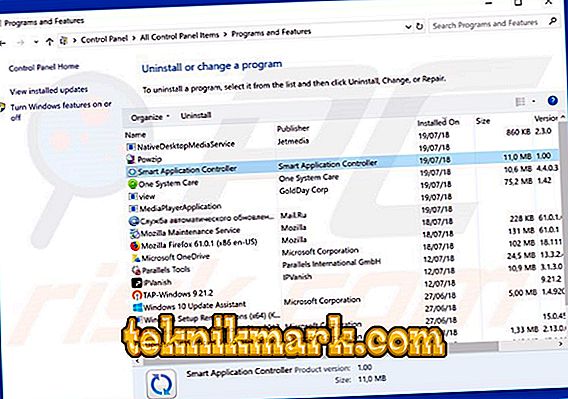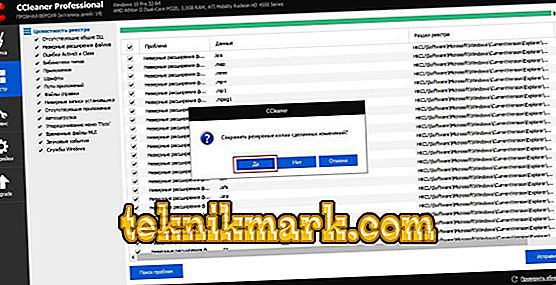Zelo pogosto, ko nalagamo želeni program »v priponko« nanj, dobimo številne popolnoma nepoznane in ne vedno uporabne aplikacije. Skrijejo se v sami distribuciji in se samodejno namestijo, če izberete »Priporočeni parametri namestitve«. Ta vrsta programske opreme vključuje Smart Application Controller. Zato, ko ste jo našli na seznamu programov ali procesov v upravitelju opravil, se morda ne boste niti spomnili, kdaj je bil nameščen in zakaj.

Delo z aplikacijo Smart Application Controller.
Kaj je pametni krmilnik aplikacij
Smart Application Controller omogoča izvajanje različnih dejanj na napravah, priključenih na internet, s pomočjo ene same naprave - za to je namenjen ta program. Na primer, iz pametnega telefona lahko odprete katero koli aplikacijo v računalniku, si ogledate »Namizje«, prenesete vse datoteke. V nasprotnem primeru si lahko ogledate mape v telefonu prek računalnika. Program bi lahko bil potreben, če ne bi bilo omejene količine opreme, ki bi podpirala tako funkcijo, kar pa ne moremo reči za podobne pripomočke, ki se uvajajo v skoraj vsako napravo. Poleg tega vsiljena programska oprema vedno predlaga viruse - in žal je taka predpostavka pogosto upravičena. S prihodom pametnega nadzornika aplikacij se lahko začnejo težave v sistemu.
Glavne funkcije
Program ima dve glavni funkciji:
- Oprema za daljinsko upravljanje.
- Podatki za sinhronizacijo.
Zmogljivosti pametnega nadzornika aplikacij, ne glede na to, kako kratek so zvok, se ne končajo. Kot primer lahko navedemo številne situacije, ko bodo našli uporabo:
- Prenos datotek, ki so doma, v računalniku, medtem ko ste v službi.
- Namestitev nalog, ki jih morate izpolniti z vrnitvijo: preverjanje virusa, prenos in namestitev programov itd.
- Pomoč za drugega uporabnika: osebi lahko vizualno pokažete, kaj naj počne v določenem programu, tako da se poveže z računalnikom. V tem primeru si lahko fizično precej daleč.
Poleg tega je daljinski upravljalnik mogoč ne le med telefonom in računalnikom, ampak tudi med drugimi napravami: tiskalniki, pametnimi urami, gospodinjskimi aparati, ki podpirajo to možnost. Vendar, kot je že bilo omenjeno, je seznam opreme, ki deluje s tehnologijo pametnih aplikacijskih krmilnikov, zanemarljiv.
Odstranite aplikacijo
Če se pametni aplikacijski krmilnik ne zdi koristen za vas ali vzbudi sum, ni nič drugega, kot da ga odstranite. Pri tem upoštevamo dve možnosti:
- kaj storiti, ko je »kontrolor« neškodljiv, vendar ni potreben;
- kaj storiti, če je v njem vgrajen virus.
Najprej ugotovite, kakšen je vaš primer:
- Prenesite vse zanesljive protivirusne (samo antivirus, in ne čistejši, ki vključuje veliko funkcij: čiščenje, optimizacijo in odstranjevanje zlonamerne programske opreme).
- Izvedite globoko preverjanje in počakajte, da se postopek konča. Na žalost tega procesa ne moremo imenovati hitro - morda boste morali pustiti računalnik ponoči.
- Izbrišite ali premaknite v karanteno vse najdene viruse. Bodite pozorni na njihovo lokacijo - nakazuje, ali so povezani s pametnim krmilnikom aplikacij.
Če ne najdete ničesar sumljivega, naredite naslednje:
- Za Windows 7: kliknite »Start« - »Nadzorna plošča« - »Dodaj ali odstrani programe«; za Windows 8 in 10: vnesite stavek "Control Panel" v "Search" in ga odprite z dvojnim klikom.
- Na seznamu izberite Smart Application Controller, izberite ga in kliknite gumb »Izbriši« zgoraj.
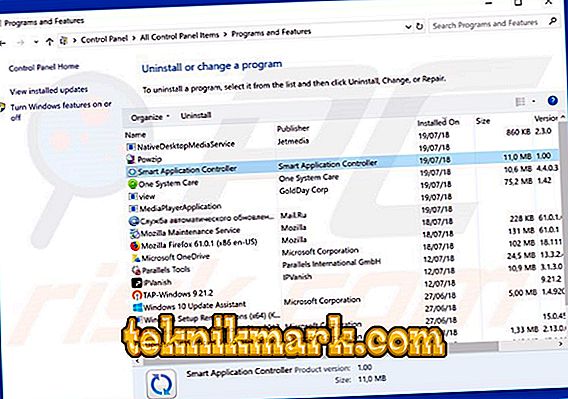
- Prenesite katero koli programsko opremo za čiščenje registra, kot je CCleaner.
- Zaženite jo in izberite ustrezno postavko.
- Kliknite gumb "Analiza" in po prikazu seznama datotek kliknite "Izberi vse".
- Po tem se prikaže možnost »Počisti izbiro« in ponudba »Ustvari kopijo registra« Strinjam se, vendar spremenite mesto za shranjevanje varnostnih kopij iz mape Dokumenti v novo mapo na disku D.
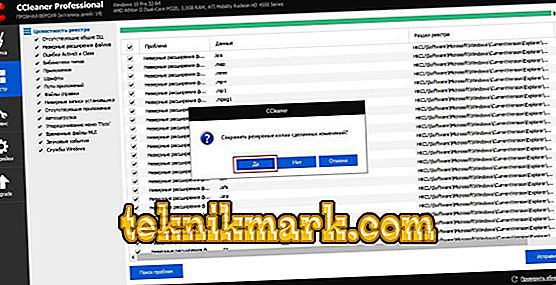
- Počakajte na sporočilo, da je čiščenje uspešno.
- Postopek večkrat ponovite, da se prepričate, da v računalniku ne ostanejo nobeni elementi pametnega aplikacijskega krmilnika.
Če je program še vedno vir virusov, se lahko upre normalnemu brisanju. Najpogosteje, ko kliknete gumb »Izbriši«, se prikaže obvestilo o nemožnosti tega, ker »Aplikacija je trenutno v uporabi«. Poskusite naslednje:
- Prenesite pripomoček, ki podpira funkcijo za odstranitev sile, kot je orodje za odstranjevanje.
- Zaženite ga in na seznamu programov izberite Smart Application Controller.

- Kliknite na desno ikono s sliko metle in lončka in napis "Prisilno odstranitev".
- Po tem boste videli opozorilo, da lahko nekatere komponente programa ostanejo - kliknite »OK«.
- Po brisanju ponovno zaženite računalnik in očistite register z CCleanerjem.